Fügen Sie Ihrem macOS-Dock Leerräume hinzu, um Anwendungen besser zu organisieren

Wenn Sie Ihren Mac schon eine Weile benutzt haben, haben Sie wahrscheinlich eine Menge Verknüpfungen in Ihrem Dock gespeichert Dinge schwierig finden. Das Hinzufügen eines oder zweier Leerzeichen ist eine großartige Möglichkeit, um Apps in Gruppen zu organisieren.
Ein leerer Bereich im Dock ist genau das: nichts. Wenn Sie darauf klicken, wird nichts ausgeführt oder gestartet. Sie lassen Sie einfach Ihre Augen entlang Ihrer Symbole scannen, so dass Sie Ihre Anwendungen besser erkennen können.
Um zu beginnen, müssen Sie zuerst unser vertrauenswürdiges altes Terminal hochfeuern, das sich im Ordner Programme> Dienstprogramme befindet .
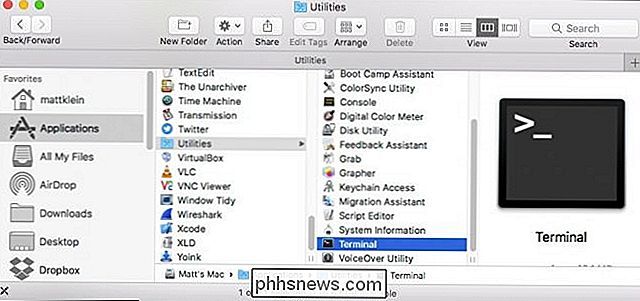
Jetzt, da Ihr Terminal geöffnet ist, werden Sie den folgenden Befehl eingeben oder einfügen und dann die Eingabetaste drücken:
Standardwerte write com.apple.dock persistent-apps -array-add '{" tile-type "=" spacer-tile ";} 'Geben Sie nun den Befehl ein:
killall Dock
Drücken Sie erneut die Eingabetaste. Die Prozedur wird in Ihrem Terminal wie folgt aussehen.
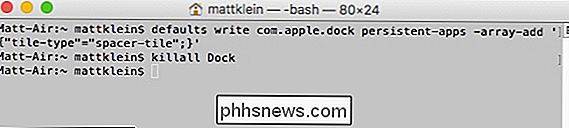
Wenn Sie dies wiederholen möchten, um mehr Leerzeichen hinzuzufügen, müssen Sie die gleichen Informationen im Terminal nicht immer wieder eingeben, Sie können einfach mehrmals auf tippen Pfeil nach oben, um die Befehle zu recyclen.
Jetzt haben wir drei leere Felder zu unserem Dock hinzugefügt. Sie können beliebig viele Leerzeichen einfügen oder logisch anpassen.

Sobald Sie ein paar Leerzeichen erstellt haben, können Sie sie an ihren Platz ziehen und auch Ihre Anwendungssymbole neu anordnen, um Ihre Gruppen zu erstellen.

Wenn Sie sich entscheiden nicht mehr wollen oder brauchen ein Leerzeichen, einfach greifen Sie es mit Ihrem Mauszeiger wie alles andere auf dem Dock und ziehen Sie es weg, bis Sie "Entfernen" sehen.
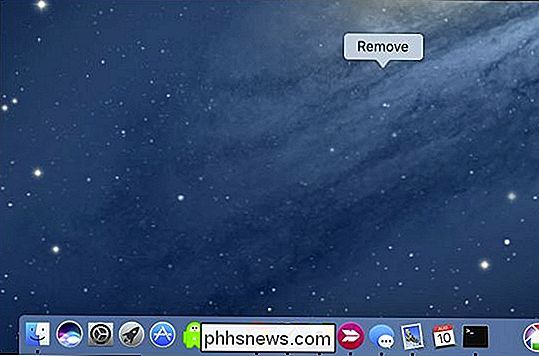
Das ist es, jetzt haben Sie eine wirklich einfache Prozedur für die Organisation Ihre Dock-Icons in visuell überschaubare Anwendungsgruppen.
Es ist eine Schande, dass Apple diese Fähigkeit nicht durch eine einfachere Methode bietet, aber zumindest kann es getan werden. So, jetzt haben Sie ein viel organisierteres Dock und können Ihre Anwendungen starten, ohne zuerst nach ihnen zu suchen.

PC-Reinigungs-Apps sind ein Betrug: Hier ist der Grund (und wie Sie Ihren PC beschleunigen können)
PC-Reinigungs-Apps sind digitales Schlangenöl. Das Web ist voll von Anzeigen für Anwendungen, die "Ihren PC reinigen" und "sich neu anfühlen lassen wollen". Ziehen Sie Ihre Kreditkarte nicht heraus - diese Apps sind schrecklich und Sie brauchen sie nicht. Wenn Sie möchten Ihren PC "reinigen", können Sie es kostenlos tun.

Wie man alle laufenden Programme in Windows schnell tötet oder schließt
Suchen Sie nach einem kostenlosen Windows-Dienstprogramm, mit dem Sie schnell alle in Windows laufenden Programme schließen können ? Dies kann z. B. nützlich sein, wenn Sie alle laufenden Programme herunterfahren müssen, bevor Sie eine neue Anwendung installieren. Ich finde das ziemlich nervig, weil ich normalerweise 10 verschiedene Apps laufen lasse und sie manuell einzeln schließen und wieder öffnen muss, sobald ich mein Programm installiert habe.Das i



